Existem inúmeras maneiras de abrir programas no Windows 10 - use o menu Iniciar / tela, fixe atalhos na barra de tarefas ou use o Cortana.
Mas, se as mãos livres não são sua, você também pode usar atalhos de teclado. Veja como criar atalhos de teclado para programas e aplicativos no Windows 10 (isso também funciona em versões mais antigas do Windows).
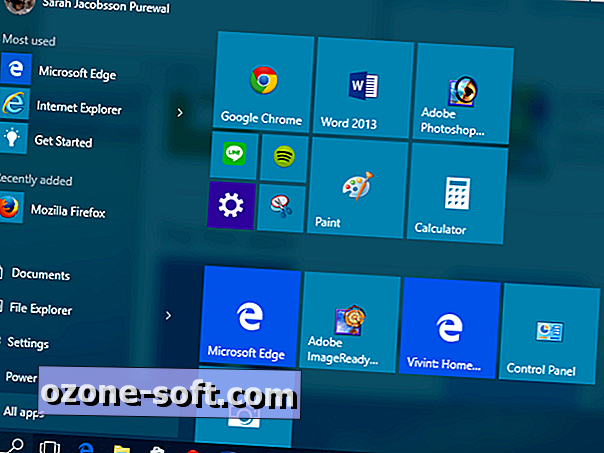
1. Abra o menu Iniciar / tela e clique em Todos os aplicativos .
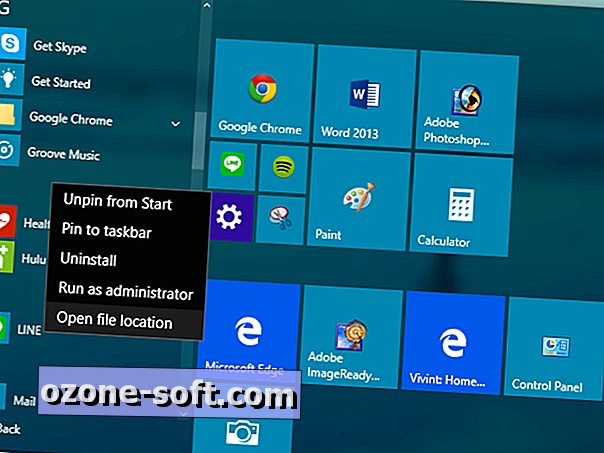
2. Localize o aplicativo para o qual você deseja criar um atalho de teclado e clique nele com o botão direito do mouse. Um menu suspenso aparecerá. Se você vir a opção Abrir localização do arquivo, clique nela e pule a próxima etapa. Se você não vir a opção Abrir local do arquivo, está procurando um aplicativo nativo do Windows 10 ou um aplicativo da Windows Store - vá para a etapa 3.
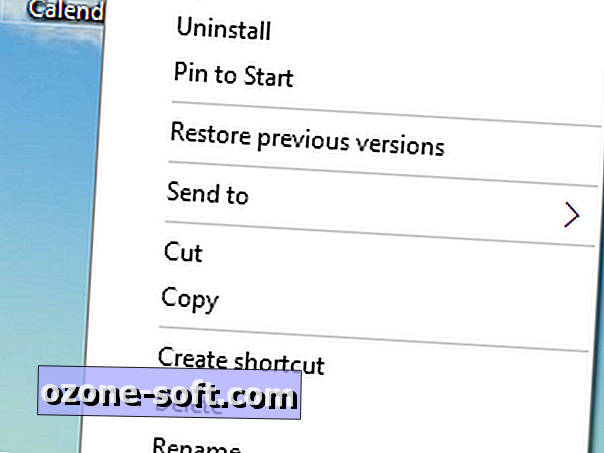
3. Se o aplicativo para o qual você deseja criar um atalho de teclado for um aplicativo nativo do Windows 10, clique nele e arraste-o do menu Iniciar para a área de trabalho para criar um atalho na área de trabalho. Clique com o botão direito do mouse no atalho da área de trabalho e clique em Propriedades .
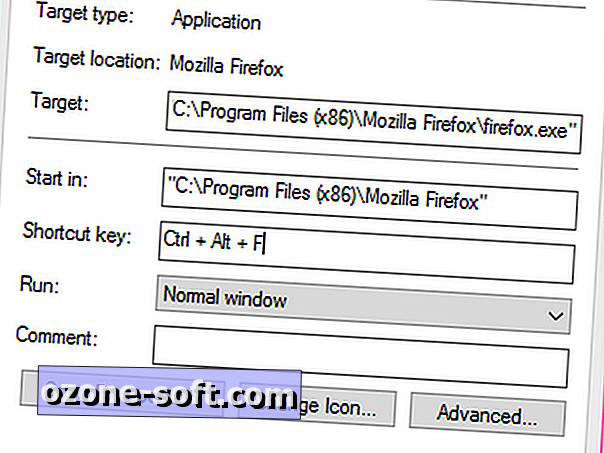
4. Uma janela de propriedades será aberta. Sob a aba Atalho, você deve ver uma linha que diz a tecla de atalho . Clique na caixa de texto ao lado dessa linha e, em seguida, toque na tecla de atalho desejada no teclado. O novo atalho aparecerá como Ctrl + Alt + [Key] . Clique em Aplicar (uma janela 'Acesso negado' pode aparecer, clique em Continuar para conceder privilégios de administrador e concluir a operação).
5. Use o novo atalho de teclado para abrir o programa ou aplicativo.













Deixe O Seu Comentário